很對windows系統會經常對自己的操作系統進行備份,以防止系統在出現故障時,能夠將系統還原到上一次系統備份狀態,而在win10系統下,用戶可通過系統自帶的備份功能在系統中創建還原點來記錄系統備份,當需要時,可自定義將系統滾回到所創建還原點的系統,不過很多用戶都在問win10還原點在哪設置?故此小編為大家帶來了win10創建還原點的方法,需要的用戶趕快學習下吧!
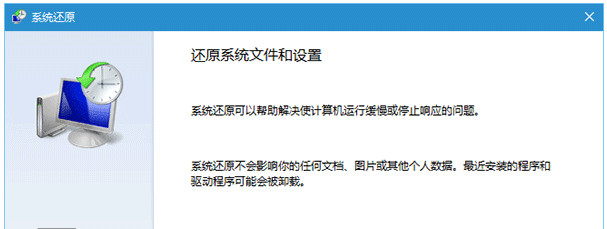
操作教程
1、在桌面單擊右鍵,選擇新建→快捷方式
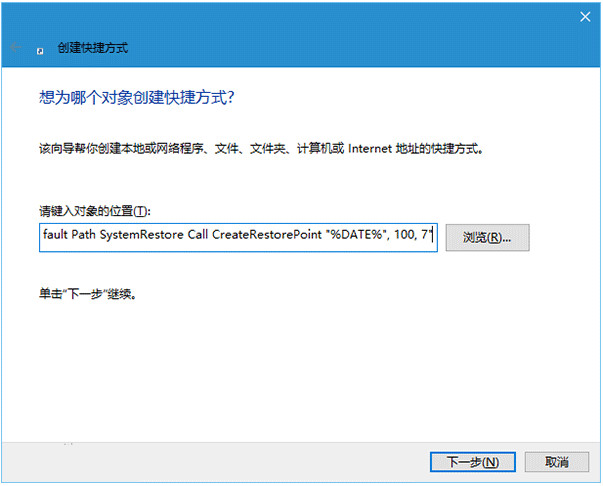
2、輸入(復制粘貼即可)以下命令後,點擊下一步(如上圖):
cmd.exe /k "Wmic.exe /Namespace:rootdefault Path SystemRestore Call CreateRestorePoint "%DATE%", 100, 7"
3、給該快捷方式命名(隨意即可),如下圖——
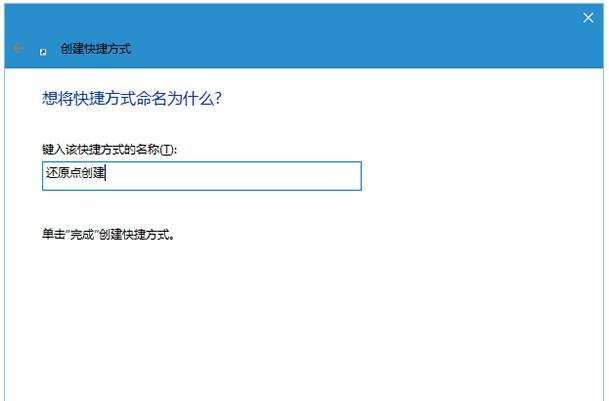
4、完成後,在該快捷方式圖標點右鍵,選擇“屬性”
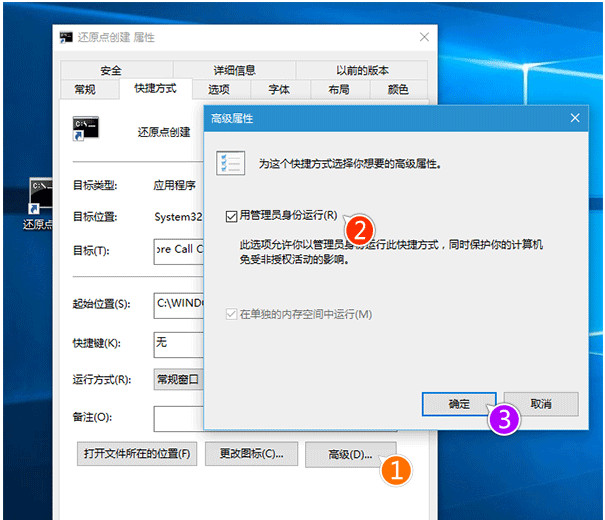
5、在“快捷方式”選項卡中點擊“高級...”,勾選“用管理員身份運行”,點擊“確定”按鈕完成(如上圖)
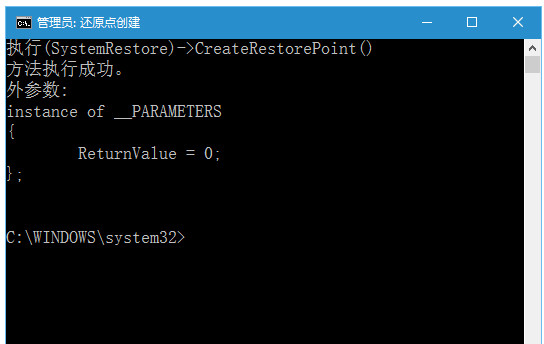
通過上述方法我們就能夠為windows10系統創建一個備份還原點了,這樣我們就能在任何情況下將系統滾回到創建還原點的時候